
【ZOL中关村在线原创技术解析】对于喜欢追求极致性能的用户,超频始终绕不开。不过,目前超频操作基本仅限于桌面平台,即使移动平台的性能已经足够强劲,但仍然很少有人提到在游戏本上超频。是游戏本不能超频,还是有其他原因。

事实上,现阶段游戏本为了提高竞争力,其实已经进行了预超频。
想要明白,我们需要先搞清楚,桌面平台为什么要超频。主要有三个原因,第一,获取更强的性能。桌面平台组建成功后,无论是处理器还是内存,第一次开机都会处于性能较弱的状态,特别是内存,一般都会运行在较低的频率上。这时候需要用户自行开启XMP,才能正常运行在较高频率上。而且主板也会默认给到一个比较安全的电压值,并对最大功耗进行限制。用户需要解除这些限制之后,才能发挥出硬件更强的性能。也就是说,由于桌面平台组合的随机性,主板厂商无法给到预先的性能调校。需要用户自行设置,如果追求更高性能,再进行超频。

第二,桌面平台往往有充足的余量,包括供电、散热等。因为桌面平台有的是空间,而且大家的主要竞争点也在此,所以超频后所带来的更高供电需求、更高散热需求,用户是可以轻松满足的。
第三,超频存在一定风险,但在桌面平台,这种风险是可控的,所以桌面平台对于超频的态度,是比较积极的。而且硬件品牌往往会明确申明,如果大家超频的话,激进操作造成的硬件损伤,比如借助液氮等,售后可能会以此不提供免费服务。
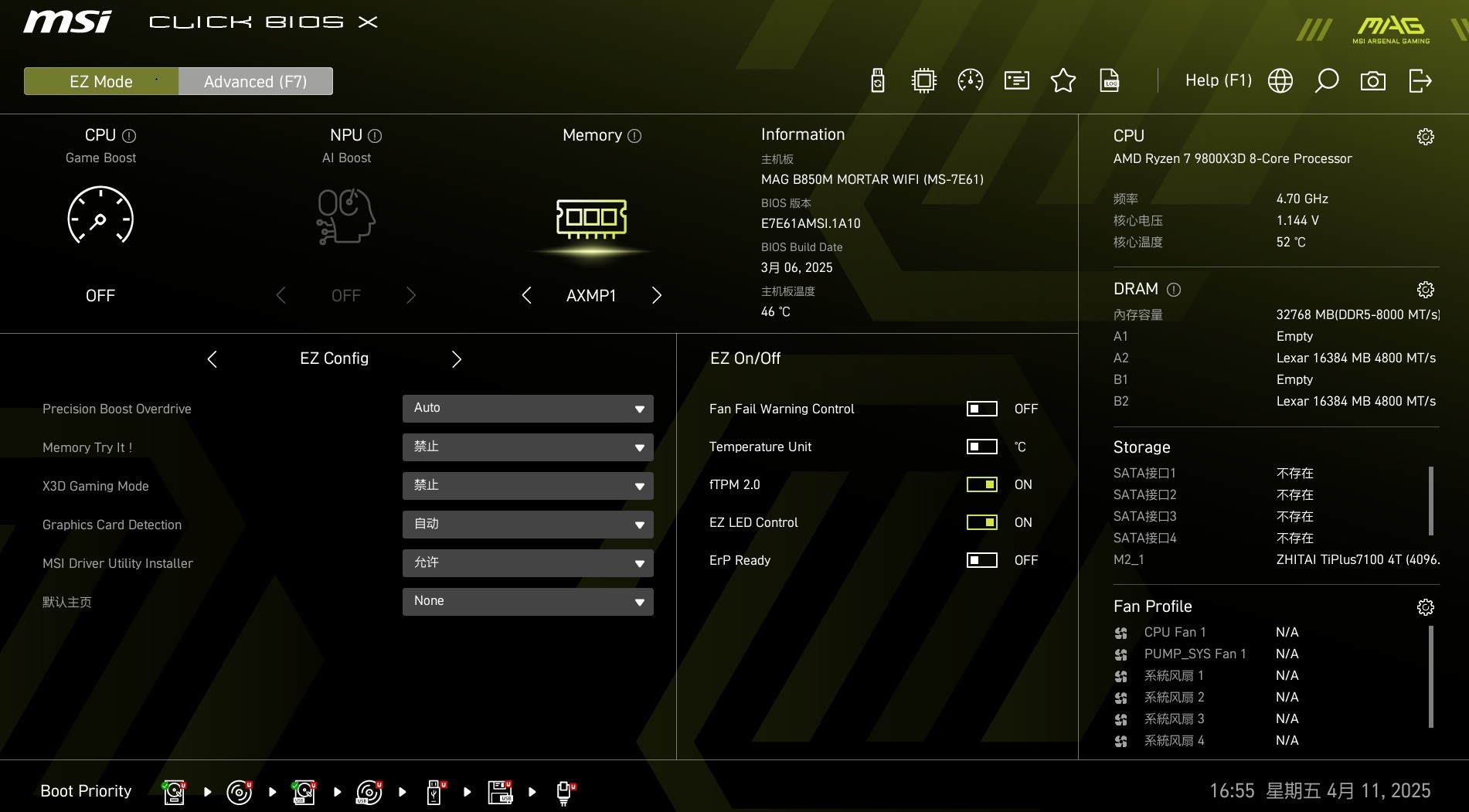
我们把这三个原因放在移动平台,就会出现问题。
首先游戏本厂家一定要优先考虑售后问题。毕竟与桌面平台不一样,如果因超频出现问题,那么集成度更高的游戏本,其维修成本肯定更高。那维修成本谁出呢?为了避免出现这种问题,厂商一般会收缩操控权限,不提供超频功能。
其次,由于游戏本内部空间比较小,集成度又高,很难像主板一样疯狂堆料。而且堆料的后果就是会提高售价,这也会影响到游戏本的竞争力。如果超频带来更大的供电需求和散热压力,对于电路设计、散热设计都有更高的要求,难度与桌面平台不是一个级别。

而且像英伟达,会明确给到一个最大功耗值,并要求游戏本厂商不能够超过这个值。一方面是为了售后,另一方面也是为了避免寡头出现,影响到其他合作伙伴。有没有一种分封制的感觉。
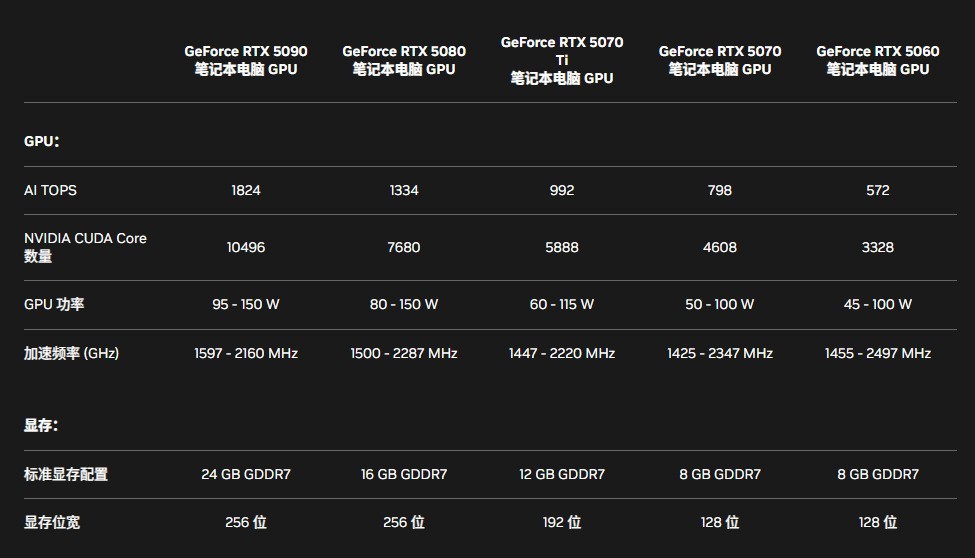
虽然限制很多,但如果你的游戏本性能强于竞品,那么消费者肯定会首先考虑的。基于此,游戏本厂商实际上已经进行了预超频,但不是以超频命名,而是性能模式。
以联想拯救者为例。Fn+Q切换性能模式作为拯救者系列中的一大卖点,其中超能模式、野兽模式其实就是官方做的超频。它在硬件允许及保证稳定性的基础上,通过多方面的优化,让处理器能够达到更强的性能。一直以来,大家都以功耗作为性能释放强弱的标准,其实功耗高,就是超频带来的。只不过相比桌面平台,移动平台所谓的高功耗,也仅仅是相比标称功耗高一些而已。
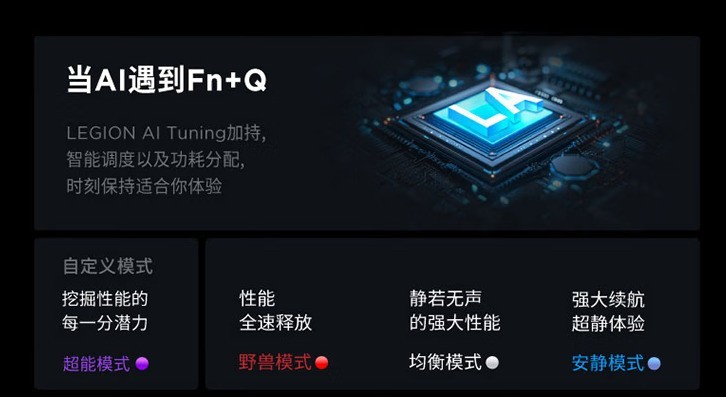
官方这样做之后,用户既可以获得更强的性能,同时也能保证自家售后不会遇到棘手的问题,用户的产品也不会损害,算是比较完美的解决方案。只不过对于高手而言,折腾的乐趣少了很多。
当然,高手也会通过软件尝试解除官方做出的限制,从而获得更强的性能。不过这种毕竟是少数,而且无法保存在主板设置中,重启之后就失效了。
总结,游戏本因为售后、设计难度等原因,基本不会开放超频功能。不过官方也通过内置性能模式的方式进行预超频,从而提供更强的性能,以提升自身的竞争力。如果想要寻找折腾硬件的乐趣,还是把注意力放在桌面平台吧。
本文属于原创文章,如若转载,请注明来源:游戏本为何不谈超频 是超不上去吗https://nb.zol.com.cn/979/9791611.html